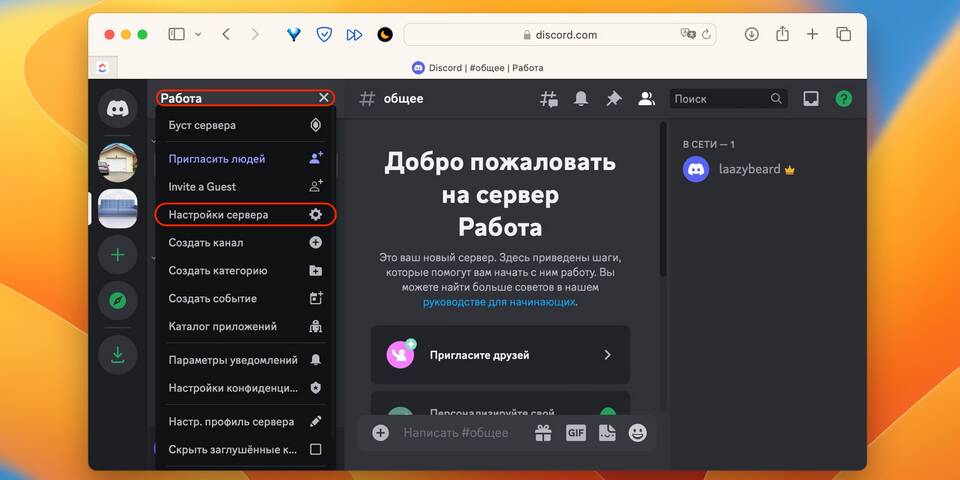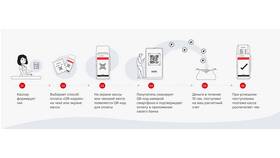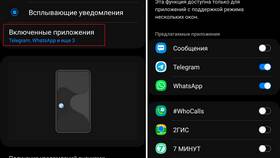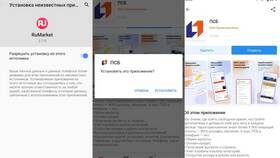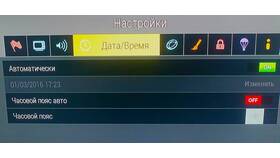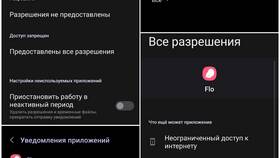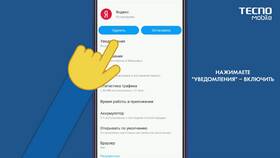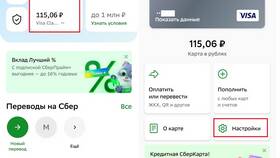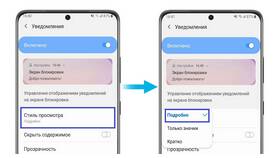Гибкая система уведомлений Discord позволяет персонализировать оповещения для серверов, каналов и личных сообщений. Рассмотрим подробные способы настройки.
Содержание
Основные настройки уведомлений
| Раздел | Параметры |
| Глобальные настройки | Настройки приложения → Уведомления |
| Настройки сервера | ПКМ по серверу → Настройки уведомлений |
| Настройки канала | ПКМ по каналу → Настройки уведомлений |
Настройка глобальных уведомлений
Пошаговая инструкция
- Откройте настройки пользователя (шестеренка)
- Выберите раздел "Уведомления"
- Настройте параметры для:
- Личных сообщений
- Упоминаний
- Голосовых каналов
- Сохраните изменения
Типы уведомлений
| Тип | Описание |
| Все сообщения | Оповещения о каждом сообщении |
| Только @упоминания | Оповещения только при прямом обращении |
| Ничего | Полное отключение уведомлений |
Настройка уведомлений для сервера
- Правой кнопкой мыши по серверу
- Выберите "Настройки уведомлений"
- Установите предпочтения:
- Все сообщения
- Только @упоминания
- Без звука
Индивидуальные настройки каналов
- Правой кнопкой мыши по каналу
- Выберите "Настройки уведомлений"
- Настройте параметры:
- Все сообщения
- Только @упоминания
- Без звука
- Отключить уведомления
Настройка мобильных уведомлений
| Параметр | Описание |
| Push-уведомления | Включение/отключение мобильных оповещений |
| Звук уведомлений | Выбор мелодии для разных событий |
| Вибросигнал | Настройка вибрации при уведомлениях |
Полезные советы
- Используйте @everyone и @here только при необходимости
- Настройте отдельные правила для важных каналов
- Включите подавление @everyone на неважных серверах
- Используйте режим "Не беспокоить" в рабочее время
Гибкие настройки уведомлений Discord позволяют создать комфортную среду для общения, не пропуская важные сообщения и избегая информационного шума.